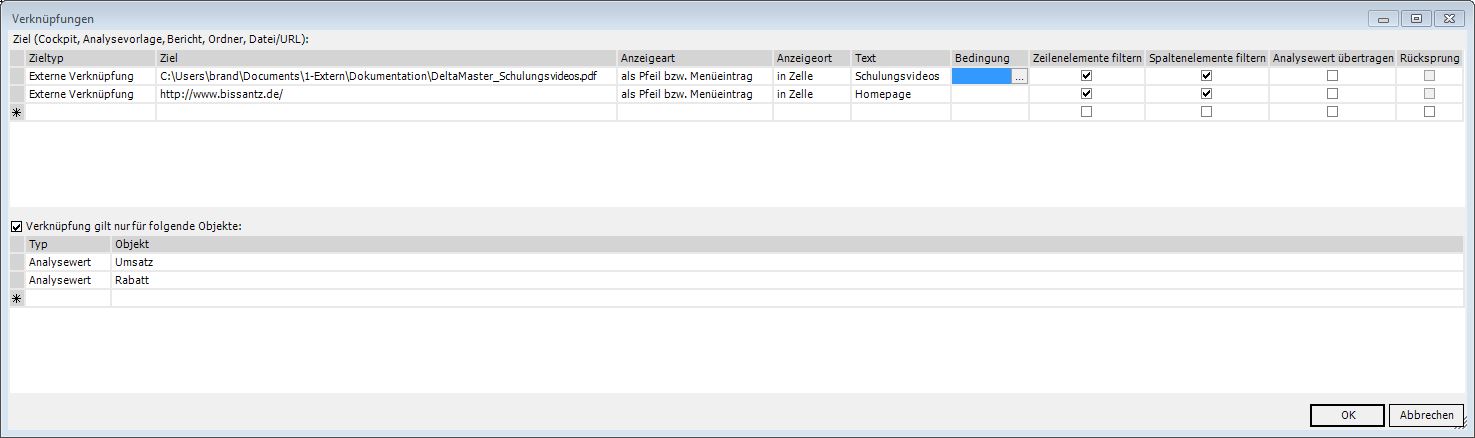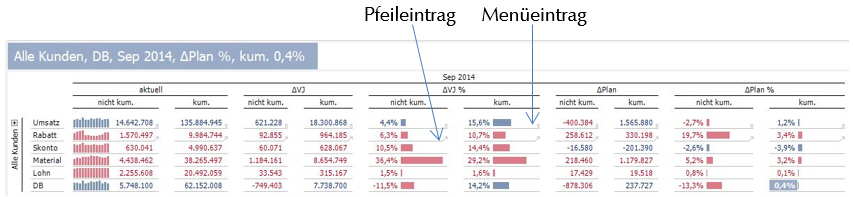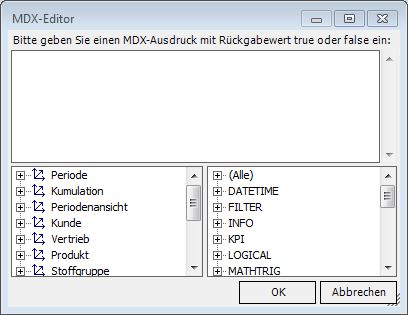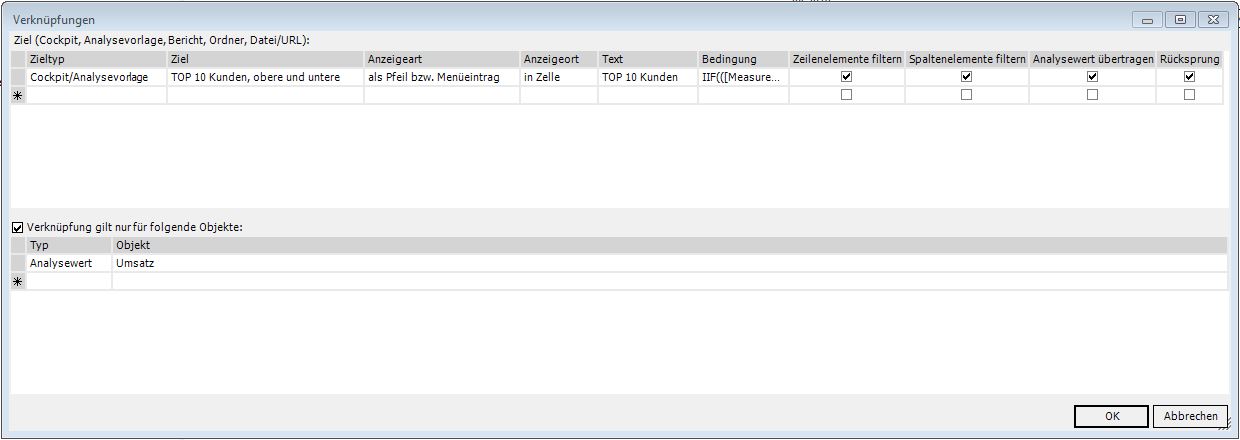DeltaMaster deckt ein klar umrissenes Themenfeld in der Unternehmens-IT ab. Neben der Hauptintegrationsschnittstelle zur Datenbank bietet DeltaMaster vielfältige Möglichkeiten zur Verknüpfung und Interaktion mit externen Systemen. Die DeltaMaster clicks! 07/2007 haben Verknüpfungen zwischen Berichten und ins Web zum Inhalt, im Addendum zu Punkt 20 der Deltas! 5.5.1 ist ein Überblick über die Verknüpfungen in Pivottabellen zu finden. In den clicks! 03/2015 „Berichte verknüpfen – von der Pivottabelle zu Detailanalysen“ ist das Anlegen von Verknüpfungen und die allgemeinen Möglichkeiten beschrieben. Das Hauptaugenmerk in diesem Blogbeitrag liegt auf den Bedingungen, die über die Ausführung einzelner Verknüpfungen entscheiden können.
Verknüpfungen aus der Pivottabelle
Verknüpfung zum Web und zu externen Dokumenten
Neben dem Sprung zu Berichten, Cockpits und Analysevorlagen erlauben die Cockpit-Verknüpfungen auch Aufrufe externer Dokumente oder URLs. Kein Eintrag bei Bedingung wird als „true“ interpretiert und die Verknüpfung steht unbedingt zur Verfügung.
Abbildung 1: Menü zur Definition von Cockpit-Verknüpfungen
Dass Verknüpfungen eingerichtet wurden, ist am Pfeil- oder Menüeintrag erkennbar. Der Menüeintrag erscheint automatisch dann, wenn mehr als eine Verknüpfung für diese Zelle angelegt wurden. Weitere Optionen zum Hinweis auf Verknüpfungen sind im Cockpit unter Ändern – Verknüpfungen definieren in den Feldern „Anzeigeart“ und „Anzeigeort“ anzugeben.
Abbildung 2: Standardbericht mit Verknüpfungsmarkierungen
Zum Einrichten von Verknüpfungen bedarf es der Stufe Miner bei DeltaMaster 5 bzw. dem Reporting bei DeltaMaster 6. Verknüpfungen wirken nur in den Stufen Viewer, Pivotizer und Analyzer bzw. in Navigator und Planner.
Soll eine Verknüpfung nur unter bestimmten Bedingungen wirksam werden, so kann der MDX-Ausdruck nach Doppel-Klick auf das Bedingung-Feld direkt dort eingegeben werden. Alternativ dazu bringt das Auswahlfeld daneben den bekannten MDX-Editor, wie er auch für neue Analysewerte und berechnete Elemente verwendet wird, zum Vorschein:
Abbildung 3: MDX-Editor im Feld: Bedingungen
Die wesentliche Einschränkung, die für die Definition von Bedingungen zu beachten ist, lautet:
„Bitte geben Sie einen MDX-Ausdruck mit Rückgabewert true oder false ein:“
und ist im oberen Teil des MDX-Editors vermerkt.
Verknüpfung soll nur angezeigt werden, wenn ein bestimmter Schwellwert unterschritten wird
Es wird die nicht kumulierte Planabweichung des Umsatzes betrachtet. Eine Verknüpfung soll nur beim Umsatz angezeigt werden und nur dann, wenn die Abweichung kleiner als -100.000 ist.
Abbildung 4: Trigger-Element für die Anzeige von Verknüpfungen Umsatz, ∆Plan, nicht kum.
Zum Menü für die Einträge gelangt man im Cockpit unter Ändern -> Verknüpfungen definieren…
Abbildung 5: Menüeinträge zu 1.2
Als Ziel wurde eine Ranking-Analysevorlage „TOP 10 Kunden, obere und untere“ gewählt. Damit das Ranking über den Analysewert der Absprungzelle, also flexibel, erfolgt, ist „Analysewert übertragen“ anzuwählen.
Der zugehörige MDX-Ausdruck lautet:
IIF(
([Measures].[Umsatz],
[Periodenansicht].[Periodenansicht].[temp4],
[Kumulation].[Kumulation].[Kumulation].&[1],
[Wertart].[Wertart].[temp])
<-100000, true, false)Verknüpfung soll nur angezeigt werden, wenn ein bestimmter Schwellwert über- bzw. unterschritten wird
Minimale Abweichungen vom Plan können oft toleriert werden. Daher soll eine Verknüpfung in diesem Beispiel nur dann angezeigt werden, wenn die kumulierte % Planabweichung < -2% und >2% beträgt.
Der zugehörige MDX-Ausdruck lautet:
IIF(
([Measures].[DB],[Periodenansicht].[Periodenansicht].[temp 4],
[Kumulation].[Kumulation].[temp],[Wertart].[Wertart].[temp 2])
<-0.02 or
([Measures].[DB],[Periodenansicht].[Periodenansicht].[temp 4],
[Kumulation].[Kumulation].[temp],[Wertart].[Wertart].[temp 2])
>0.02, true, false)Verknüpfung soll nur für bestimmte Elemente einer Pivottabelle angeboten werden
Wird der Wirkungsbereich von Verknüpfungen nicht eingeschränkt, so stehen in jeder Zelle einer Pivottabelle sämtliche angelegten Verknüpfungen zur Verfügung. Im Beispiel wurde festgelegt, dass die Verknüpfung nur für die Kennzahl „Umsatz“ gelten soll. In der Abbildung 4 ist zu sehen, dass alle Zellen in der Zeile „Umsatz“ mit dem Verknüpfungssymbol markiert werden. Eine noch feinere Selektion von Zellen ist per MDX im Feld „Bedingung“ möglich.
Abbildung 6: Selektive Auswahl Zellen mit Verknüpfungen
Es sollen nur die Zellen der Wertart Ist, aktuell und nicht kumuliert mit Verknüpfungen versehen werden.
Der zugehörige MDX-Ausdruck lautet:
[Periodenansicht].[Periodenansicht].currentmember is
[Periodenansicht].[Periodenansicht].[Periodenansicht].&[1]
and
[Kumulation].[Kumulation].currentmember is [Kumula-tion].[Kumulation].[Kumulation].&[1]
and
[Wertart].[Wertart].currentmember is [Wertart].[Wertart].[Wertart].&[I]Eine Zelle als kleinste zu adressierende Einheit lässt sich durch folgenden MDX-Ausdruck mit einer Verknüpfung belegen:
[Periodenansicht].[Periodenansicht].currentmember is
[Periodenansicht].[Periodenansicht].[Periodenansicht].&[1]
and
[Kumulation].[Kumulation].currentmember is [Kumula-tion].[Kumulation].[Kumulation].&[1]
and
[Wertart].[Wertart].currentmember is [Wertart].[Wertart].[Wertart].&[I]
and
[Measures].currentmember is [Measures].[Umsatz]Das Ergebnis ist hier zu sehen:
Abbildung 7: Selektive Auswahl einer Zelle mit Verknüpfungen